Photoshop调色教程: 玛雅摄影后期色调
本文由中国教程网 Derek-Yu 翻译整理,转载请保留此信息!
先上素材:

第一步:在PS中打开我们的素材,新建一层,命名为“露珠”。使用椭圆选择工具,同时按住Shift键在合适的位置画一正圆选区。如下图所示:
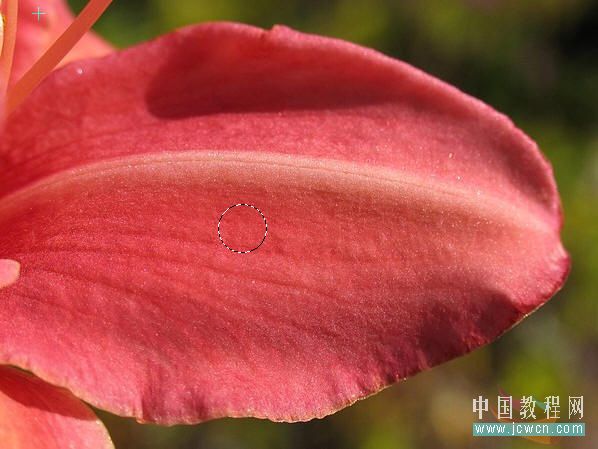
第二步:观察树叶上光线的方向,本例中很明显,光线是从右上方射入的,这决定露珠阴影和高光的位置。据此,我们在选区内用渐变工具拉出从黑到白的渐变如下图所示。(个人经验:每次在做效果时,应先对素材进行粗略的分析,诸如:光线、透视、色泽等,尽量使做出的效果和素材一致)
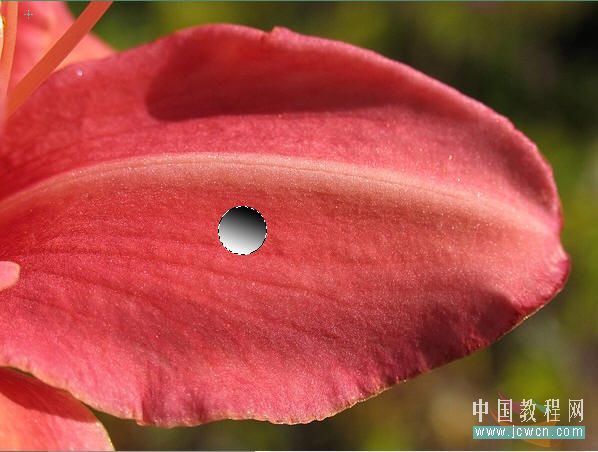
第三步:图层样式,投影,为此图层加上投影参数如fig03。Ctrl+D取消选择,改变图层模式为“叠加”,得到如fig04的效果
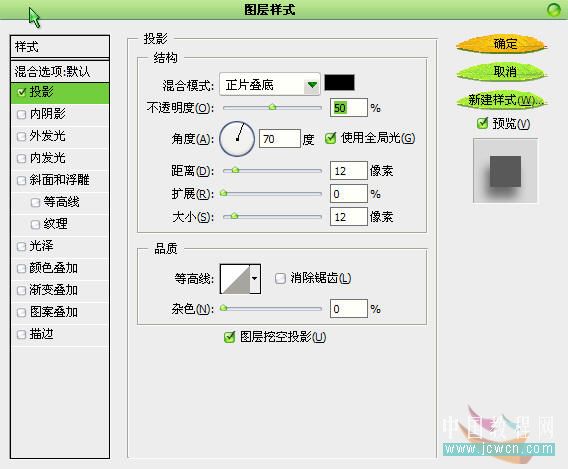
【亿码酷站-编程开发教程】收集全网优质教程及源码资源!
全网优质软件开发、平面设计等教程及精品源码资源一站可得,www.ymkuzhan.com!

第四步:在露珠的上部使用减淡工具做出如下图所示的高光效果

第五步:按住ctrl键点“露珠”图层载入选区,添加图层蒙板,在蒙板上使用高斯模糊,半径为5,得到如下图示的效果:

第六步:再次载入“露珠”层的选区,回到素材“树叶”图层上,执行:滤镜》扭曲》球面化,数量100,这样使露珠更有立体感。然后Ctrl+D取消选择,效果如图fig07所示,最后再用自由变换的变形或液化工具对露珠的形状略做调整,fig08:

也可以复制几个放置在不同的位置,仔细观察一点,根据情况做一些小的调整,做出多个露珠的效果。
总结:通过此例的学习可以了解:图层模式“叠加”的基本用法,用渐变和减淡制作质感
转载请注明来源:Photoshop制作树叶上的露珠_亿码酷站___亿码酷站平面设计教程
本文永久链接地址:https://www.ymkuzhan.com/4262.html
本文永久链接地址:https://www.ymkuzhan.com/4262.html
下载声明:
本站资源如无特殊说明默认解压密码为www.ymkuzhan.com建议使用WinRAR解压; 本站资源来源于用户分享、互换、购买以及网络收集等渠道,本站不提供任何技术服务及有偿服务,资源仅提供给大家学习研究请勿作它用。 赞助本站仅为维持服务器日常运行并非购买程序及源码费用因此不提供任何技术支持,如果你喜欢该程序,请购买正版! 版权声明:
下载本站资源学习研究的默认同意本站【版权声明】若本站提供的资源侵犯到你的权益,请提交版权证明文件至邮箱ymkuzhan#126.com(将#替换为@)站长将会在三个工作日内为您删除。 免责声明:
您好,本站所有资源(包括但不限于:源码、素材、工具、字体、图像、模板等)均为用户分享、互换、购买以及网络收集而来,并未取得原始权利人授权,因此禁止一切商用行为,仅可用于个人研究学习使用。请务必于下载后24小时内彻底删除,一切因下载人使用所引起的法律相关责任,包括但不限于:侵权,索赔,法律责任,刑事责任等相关责任,全部由下载人/使用人,全部承担。以上说明,一经发布视为您已全部阅读,理解、同意以上内容,如对以上内容持有异议,请勿下载,谢谢配合!支持正版,人人有责,如不慎对您的合法权益构成侵犯,请联系我们对相应内容进行删除,谢谢!

 成为VIP
成为VIP



